6 cách ngăn iPhone của bạn tự động chỉnh sửa ảnh
Trong một số trường hợp iPhone của bạn sẽ tự động chỉnh sửa ảnh sau khi chụp, điều đó khiến bạn khá khó chịu. Đừng lo vì sau đây là cách giúp bạn khắc phục.
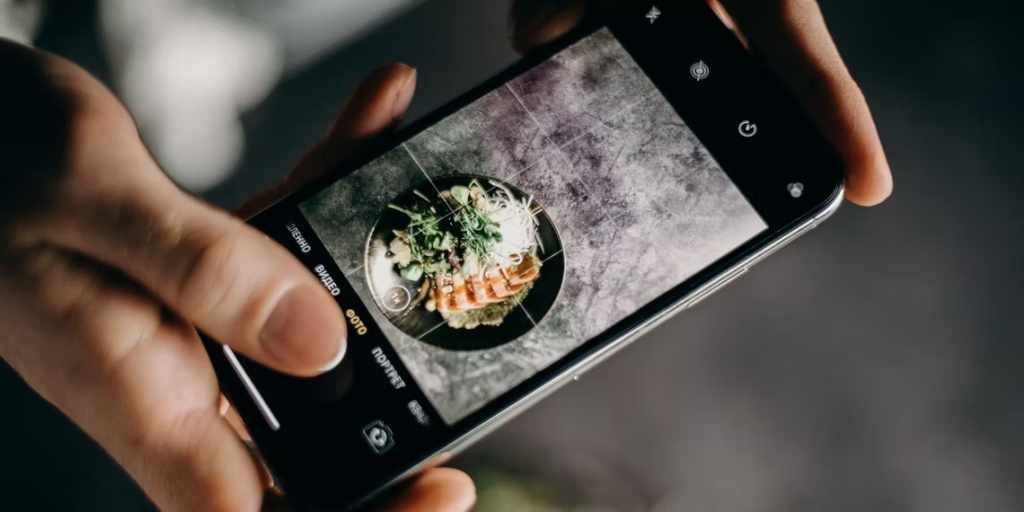
Với sự ra mắt của iPhone 11, Apple cũng đã giới thiệu Deep Fusion, một tính năng camera mạnh mẽ giúp tự động chỉnh sửa nâng cao hình ảnh ngay khi bạn nhấp vào chúng. Tuy nhiên, bất chấp lời hứa cải thiện chất lượng hình ảnh, một số người dùng iPhone đã bày tỏ lo ngại về hiệu quả và tác động của Deep Fusion đối với ảnh của họ. Trong một số trường hợp, nó có thể xử lý ảnh quá mức, khiến chúng trông giả tạo và phi thực tế.
Vậy thì bạn có thể làm gì? Có cách nào để ngăn iPhone của bạn tự động chỉnh sửa ảnh của bạn không? Đọc để tìm hiểu nhé.
Bạn có thể tắt tính năng Camera tự động chỉnh sửa trên iPhone không?
Mục Lục Bài Viết
Thật không may, tính năng Deep Fusion được tích hợp trong ứng dụng camera của iPhone và không thể tắt. Khi ảnh đã được chụp, iPhone của bạn sẽ tự động áp dụng các chỉnh sửa như điều chỉnh độ sáng, hiệu chỉnh màu sắc và giảm nhiễu để cải thiện chất lượng ảnh của bạn.
Thông thường, tính năng tự động nâng cao của iPhone làm xấu đi hình ảnh do quá bão hòa và phơi sáng quá mức thay vì cải thiện nó. Không có số lượng chỉnh sửa nào có thể hoàn tác các thay đổi đã được áp dụng tự động, vì vậy không có cách nào để hoàn nguyên về hình ảnh gốc sau khi nó đã được tự động nâng cao.
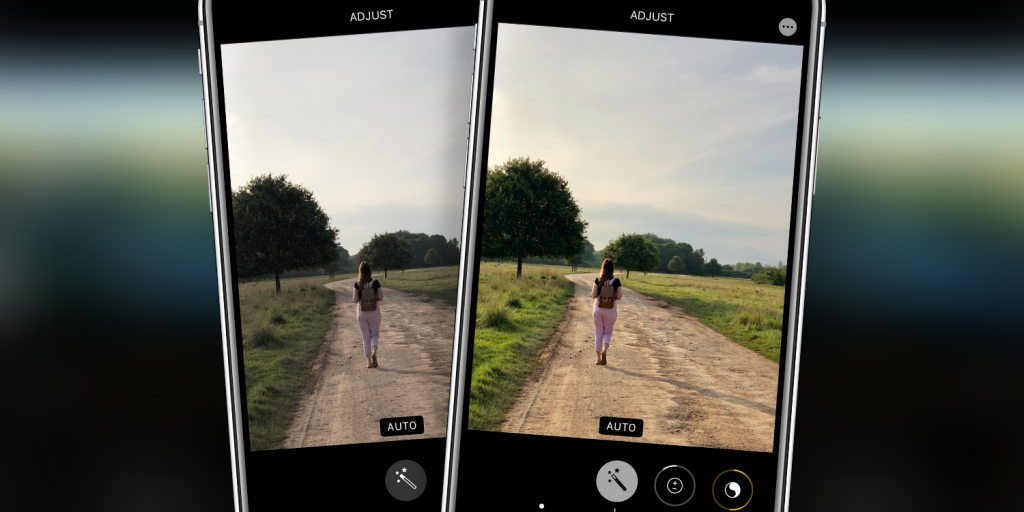
Tuy nhiên vẫn còn nhiều cách bạn có thể khắc phục tính năng này và ngăn không cho ảnh của bạn được tự động nâng cao. Đây là những gì bạn có thể làm để thoát khỏi gánh nặng của Deep Fusion trong iPhone của mình.
1. Tắt Smart HDR
Smart HDR là một tính năng có sẵn trên iPhone hiện đại (iPhone XS trở lên) để cải thiện chất lượng hình ảnh được chụp trong các điều kiện ánh sáng khác nhau. Tính năng này hoạt động bằng cách chụp nhiều ảnh ở các độ phơi sáng khác nhau và kết hợp chúng thành một ảnh duy nhất với nhiều chi tiết bóng nổi bật và có sắc thái hơn.
Do đó, hình ảnh được xử lý quá mức trong iPhone của bạn có thể là do Smart HDR chứ không phải Deep Fusion. Việc tắt Smart HDR cho phép máy ảnh của bạn ghi lại hình ảnh chân thực hơn về những gì bạn nhìn thấy, điều này có thể khắc phục sự cố cho bạn.
Để tắt Smart HDR trên iPhone của bạn, hãy đi tới Cài đặt > Camera. Tắt nút gạt bên cạnh Smart HDR.
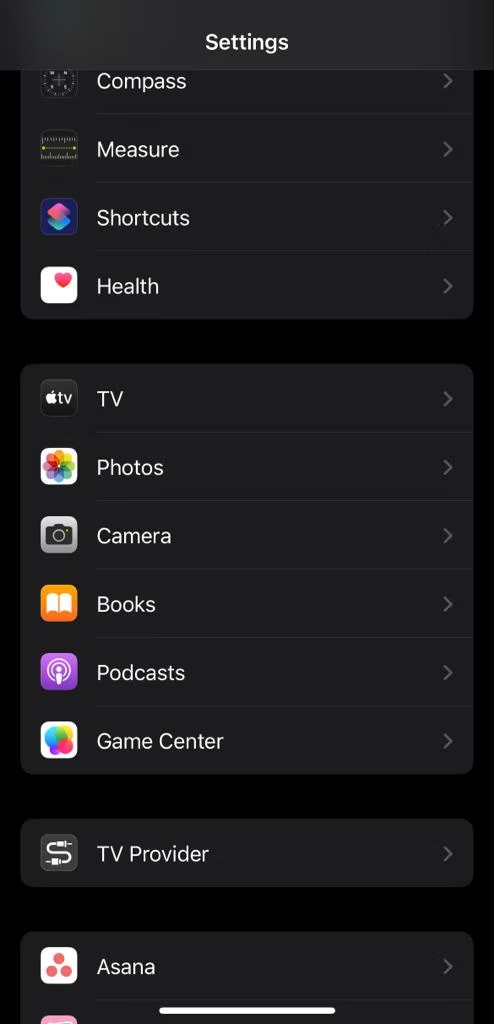
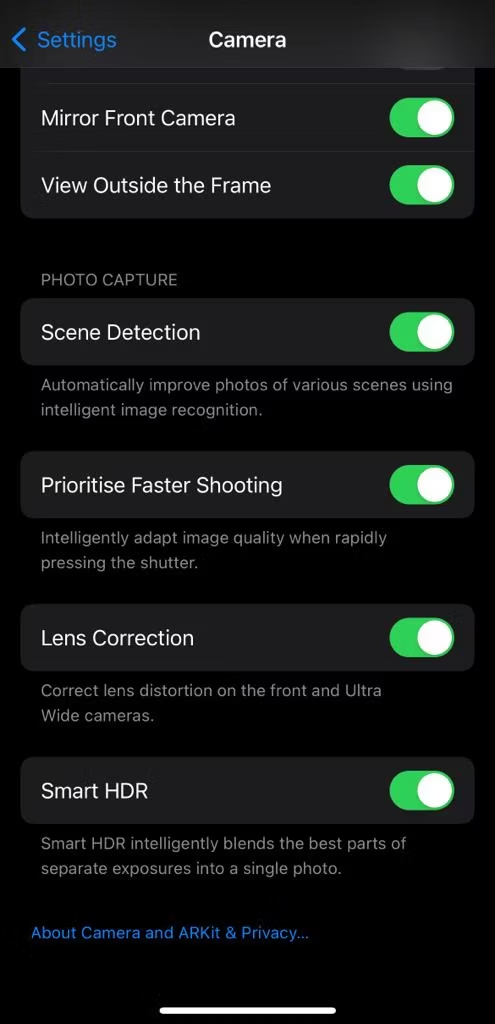
2. Chụp ở định dạng RAW
Nếu việc tắt Smart HDR không giúp được gì cho bạn, hãy cân nhắc chụp ảnh ở định dạng RAW. Định dạng Apple ProRAW cho phép bạn sử dụng toàn bộ khả năng của máy ảnh iPhone và chụp ảnh với quá trình xử lý hình ảnh tối thiểu.
Chụp ở định dạng RAW cũng cho phép bạn kiểm soát và linh hoạt hơn trong khi chỉnh sửa hình ảnh của mình. Bạn có thể điều chỉnh độ phơi sáng, cân bằng màu và các yếu tố khác mà không làm giảm chất lượng hoặc chi tiết.
Để chụp ảnh ở chế độ ProRAW, hãy đi tới Cài đặt > Máy ảnh > Định dạng . Nhấn vào nút chuyển đổi bên cạnh Apple ProRAW để bật. Giờ đây, khi mở ứng dụng Máy ảnh, bạn sẽ thấy nút RAW ở góc trên bên phải màn hình.
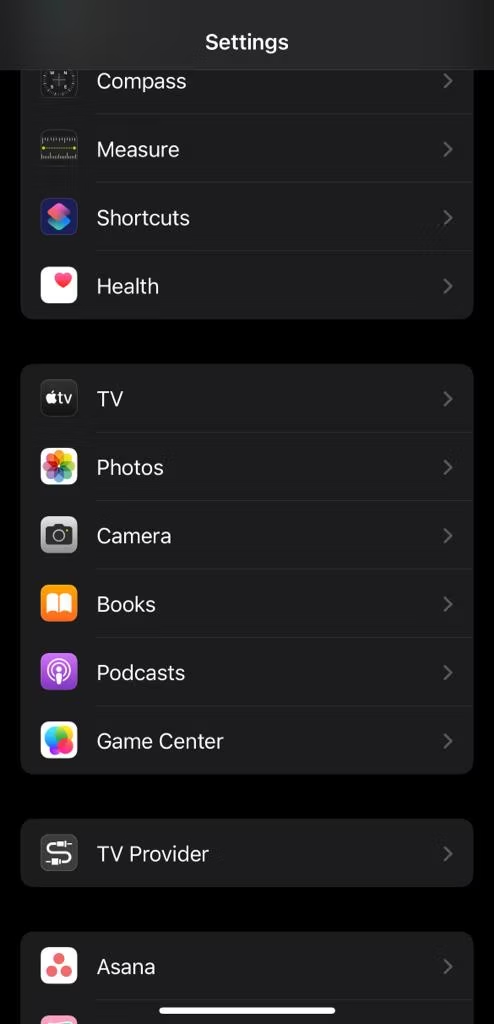
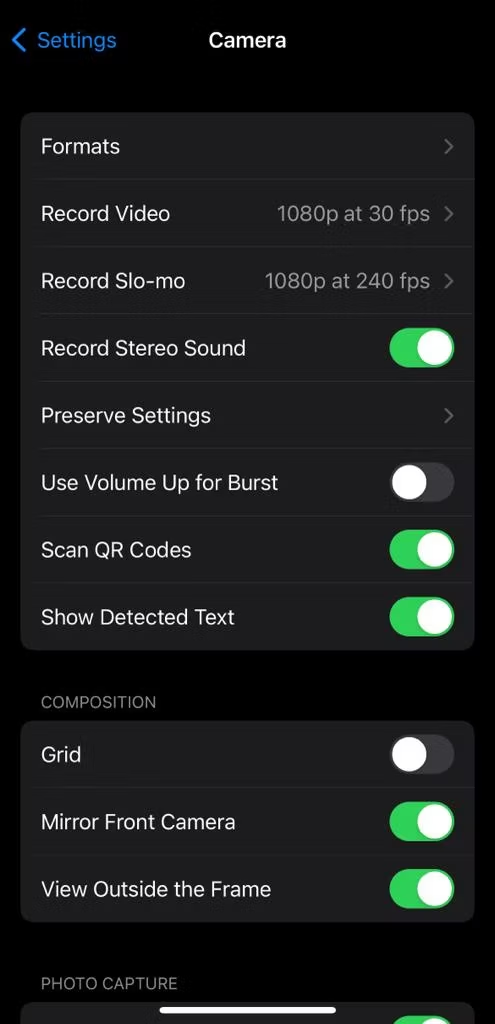
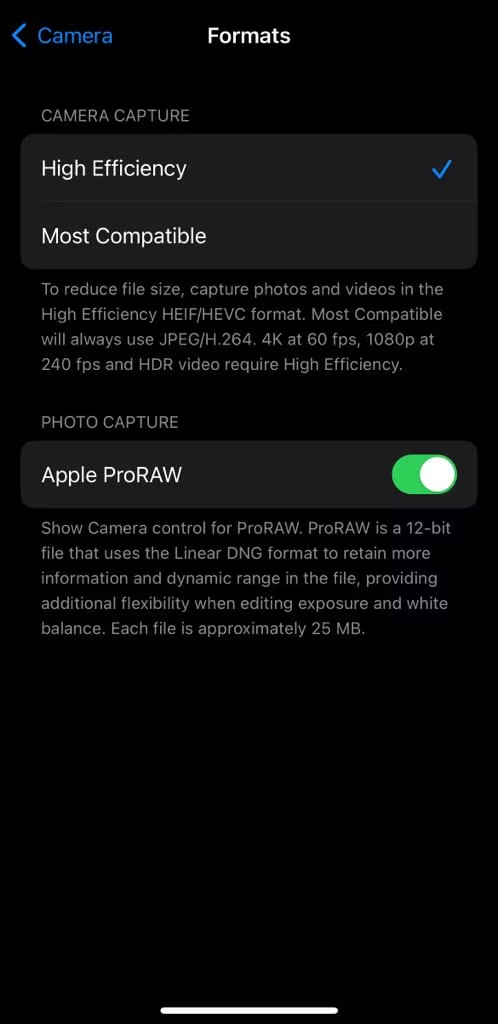
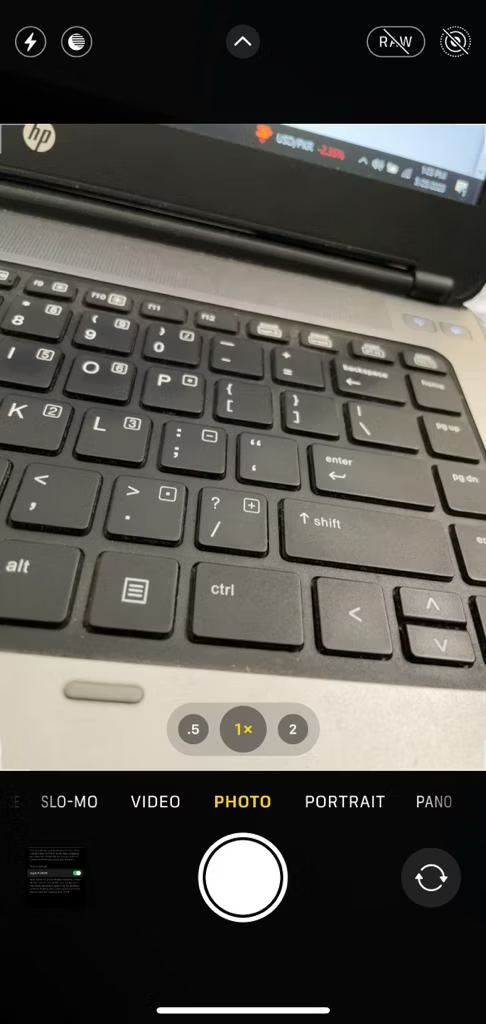
Mặc dù chế độ ProRAW có vẻ là cách tốt nhất để chụp ảnh, nhưng nhược điểm là mỗi tệp có dung lượng khoảng 25 MB. Vì vậy, bạn có thể sớm hết bộ nhớ nếu chỉ tiếp tục chụp ở định dạng RAW.
Tính năng Apple ProRAW chỉ khả dụng trên các mẫu iPhone 12 Pro trở lên. Vì vậy, nếu sở hữu một chiếc iPhone tiêu chuẩn, bạn sẽ không thể chụp ở định dạng RAW.
3. Tắt Chế độ ban đêm
Khi máy ảnh của iPhone của bạn phát hiện điều kiện ánh sáng yếu, nó sẽ tự động kích hoạt Chế độ ban đêm. Nếu bạn đang chụp ảnh trong vùng tối, rất có thể hình ảnh bị quá sắc nét và quá sáng là do Chế độ ban đêm chứ không phải Deep Fusion.
Vì vậy, hãy thử chụp ảnh khi tắt Chế độ ban đêm để xem điều đó có tạo ra sự khác biệt về chất lượng hình ảnh hay không. Để tắt Chế độ ban đêm, hãy mở Máy ảnh và nhấn vào nút Chế độ ban đêm bên cạnh nút đèn flash ở góc trên cùng bên trái của ứng dụng Máy ảnh.
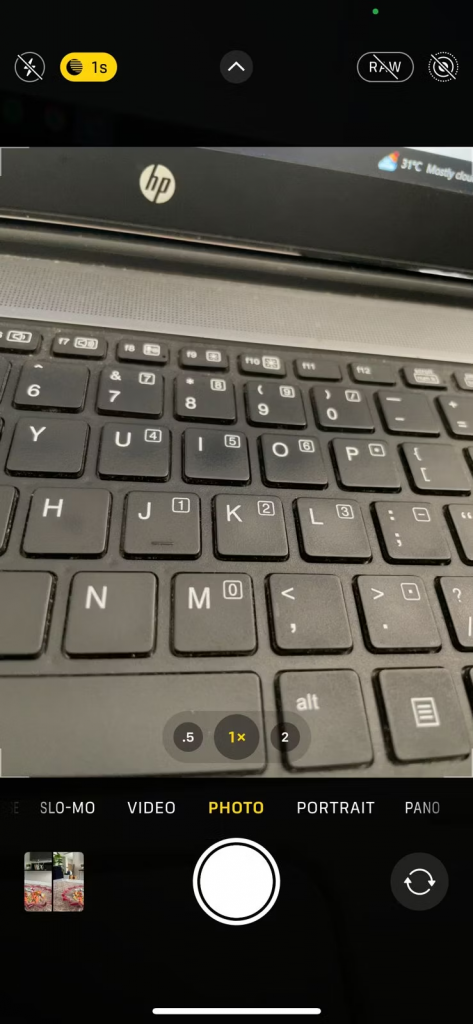
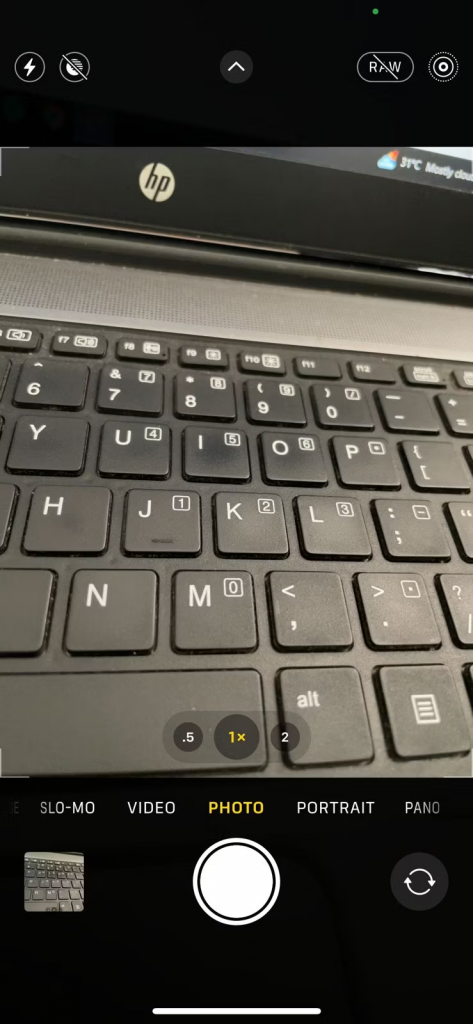
4. Chụp ảnh ở Chế độ chụp liên tục
Một cách khác mà bạn có thể bỏ qua tính năng tự động nâng cao là chụp ảnh ở chế độ Chụp liên tục. Khi bạn sử dụng chế độ Chụp liên tục, iPhone của bạn sẽ chụp một số ảnh đối tượng và dễ dàng thực hiện mọi thao tác chỉnh sửa khắc nghiệt. Sau đó, bạn có thể chọn và giữ lại hình ảnh tự nhiên nhất trong số tất cả các ảnh bạn đã chụp ở chế độ Chụp liên tục.
Để kích hoạt chế độ Chụp liên tục, hãy mở ứng dụng Máy ảnh và kéo nút Chụp sang trái. Bạn giữ màn trập càng lâu, máy ảnh của bạn càng chụp được nhiều ảnh. Với mục đích này, chụp 5-10 ảnh ở chế độ chụp liên tục là đủ.
Khi bạn đã chụp ảnh xong, hãy đi tới Ảnh và chạm vào Chọn. Vuốt sang trái và phải để xem những bức ảnh bạn đã chụp và chọn bức ảnh yêu thích của bạn.3 hình ảnh


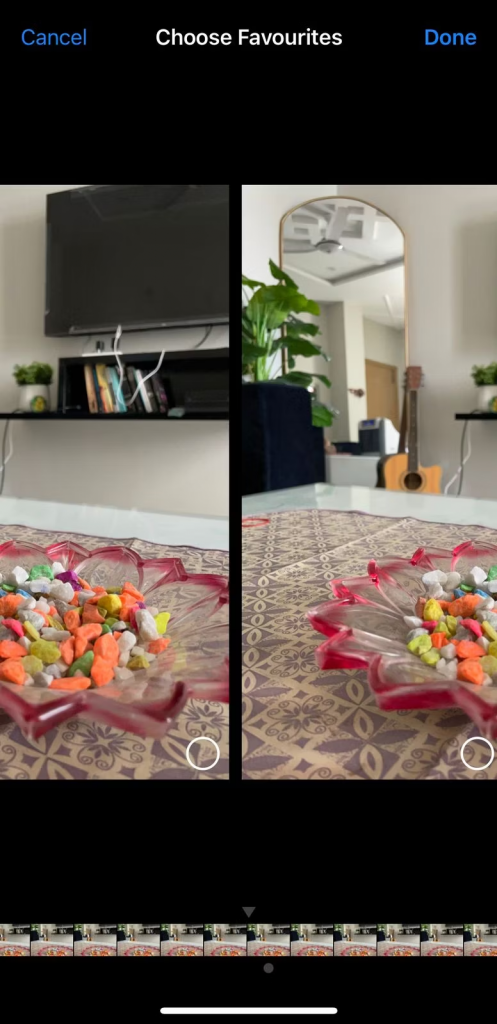
5. Tận dụng lợi thế của Live Photos
Một tùy chọn thậm chí còn tốt hơn để thoát khỏi tính năng tự động nâng cao là sử dụng tính năng Live Photos trong ứng dụng Camera. Tính năng tự động nâng cao không ảnh hưởng đến Live Photo và bạn có thể truy cập phiên bản gốc, chưa chỉnh sửa của hình ảnh thông qua ứng dụng Ảnh.
Bật tính năng Live Photo từ góc trên bên phải của ứng dụng Máy ảnh trước khi nhấp vào ảnh. Sau khi bạn đã chụp một Live Photo, hãy mở nó trong ứng dụng Ảnh và chạm vào Chỉnh sửa ở cuối màn hình. Từ đó, nhấn vào menu dưới cùng của Công cụ trực tiếp , chọn khung bạn muốn giữ lại và nhấn Make Key Photo.



6. Sử dụng ứng dụng máy ảnh của bên thứ ba
Nếu việc chụp ảnh liên tục hoặc ảnh trực tiếp và chọn một ảnh chính từ mỗi ảnh cảm thấy quá nhiều việc, thì chúng tôi có một giải pháp thay thế tốt hơn cho bạn. Thay vào đó, hãy chụp ảnh bằng ứng dụng máy ảnh của bên thứ ba vì tính năng tự động nâng cao chỉ hoạt động trên ảnh được chụp bằng ứng dụng Máy ảnh gốc của iPhone.
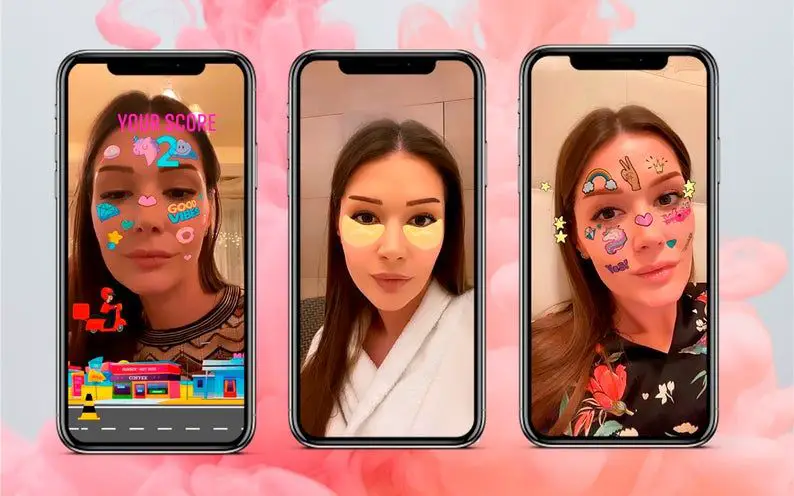
Các ứng dụng máy ảnh tốt nhất cho iPhone sẽ cho phép bạn chụp những bức ảnh chất lượng cao phù hợp với ứng dụng Máy ảnh tích hợp. Một số trong số chúng, chẳng hạn như ứng dụng Halide Mark II Pro, thậm chí còn cho phép bạn chụp ảnh macro trên iPhone mà không cần hỗ trợ macro và chụp ảnh ở định dạng RAW. Bạn thậm chí có thể sử dụng máy ảnh trên Snapchat hoặc Instagram để chụp ảnh mà không cần tự động nâng cao.
Xem thêm: 3 cách chặn cuộc gọi làm phiền trên iPhone
Nguồn: makeuseof.com
Mua iPhone tại Vĩnh Long ở đâu uy tín
Vì những lý do trên bạn nên lựa chọn những cửa hàng uy tín để ‘chọn mặt gửi vàng’. Ngay tại Vĩnh Long, 126.vn luôn là cửa hàng đi đầu với những sản phẩm iPhone chính hãng chất lượng. Chế độ bảo hành rõ ràng và hậu mãi tốt cho khách hàng khi mua sắm.
Bài viết trên đã cung cấp những thông tin về:” 6 cách ngăn iPhone của bạn tự động chỉnh sửa ảnh”, hãy theo dõi 126.vn để tìm hiểu về chợ tốt điện thoại vĩnh long cùng những thông tin hữu ích khác!